- Pare-feu
- pfSense
- 01 août 2025 à 16:10
-

Pour bénéficier de nouvelles fonctionnalités, corriger les bugs et les failles de sécurité potentielles, vous pouvez facilement mettre à jour pfSense depuis son interface web.
Important : avant de mettre à jour pfSense, nous vous recommandons de sauvegarder la configuration de votre machine pfSense en vous référant à notre tutoriel : pfSense 2.6 - Sauvegarder et restaurer la configuration.
Ensuite, n'hésitez pas à tester la nouvelle version de pfSense dans un environnement virtualisé pour être sûr que les fonctionnalités souhaitées fonctionnent toujours correctement avant de mettre à jour votre machine pfSense (en production).
1. Vérifier les mises à jour de pfSense
Sur la page d'accueil de pfSense, vous pourrez voir la version actuelle de pfSense, ainsi que la nouvelle version disponible (si applicable).
Plain Text
Version 2.5.2-RELEASE (amd64) ... Version 2.6.0 is available.
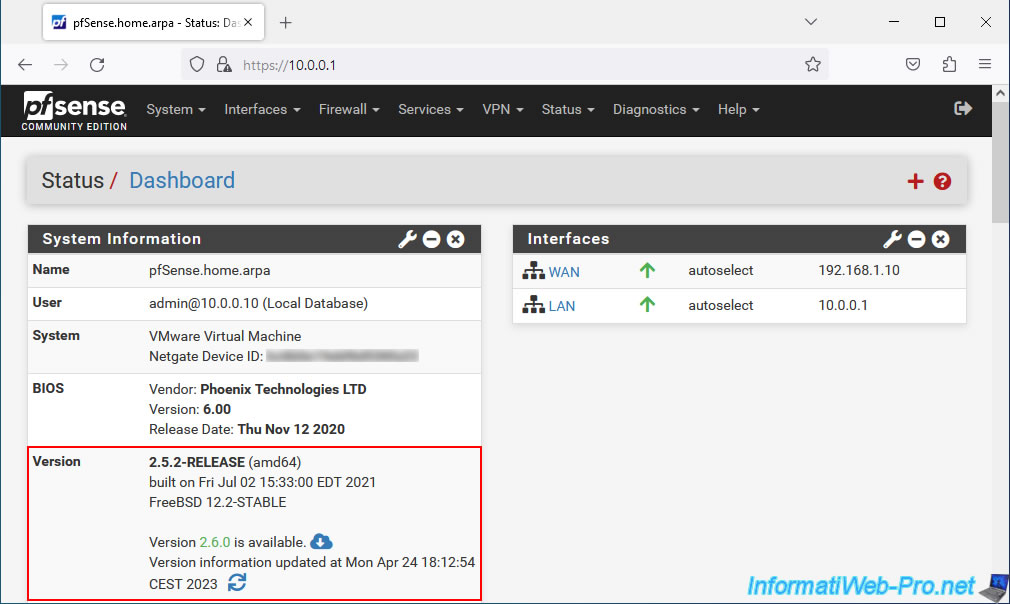
Pour mettre à jour pfSense, allez dans : System -> Update.
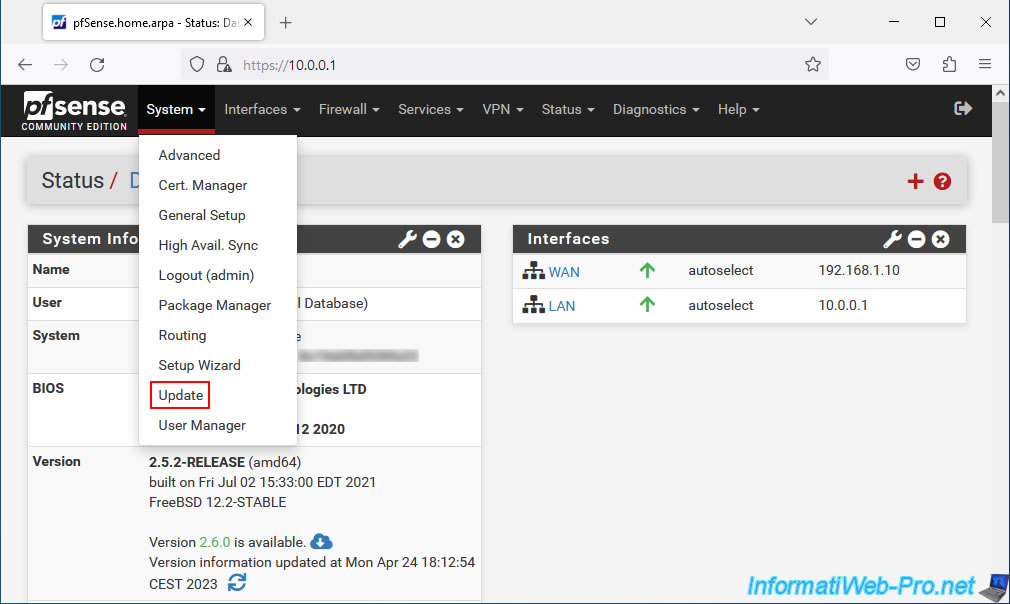
La page "System Update" apparaitra avec un message "Retrieving".
Patientez pendant quelques secondes.
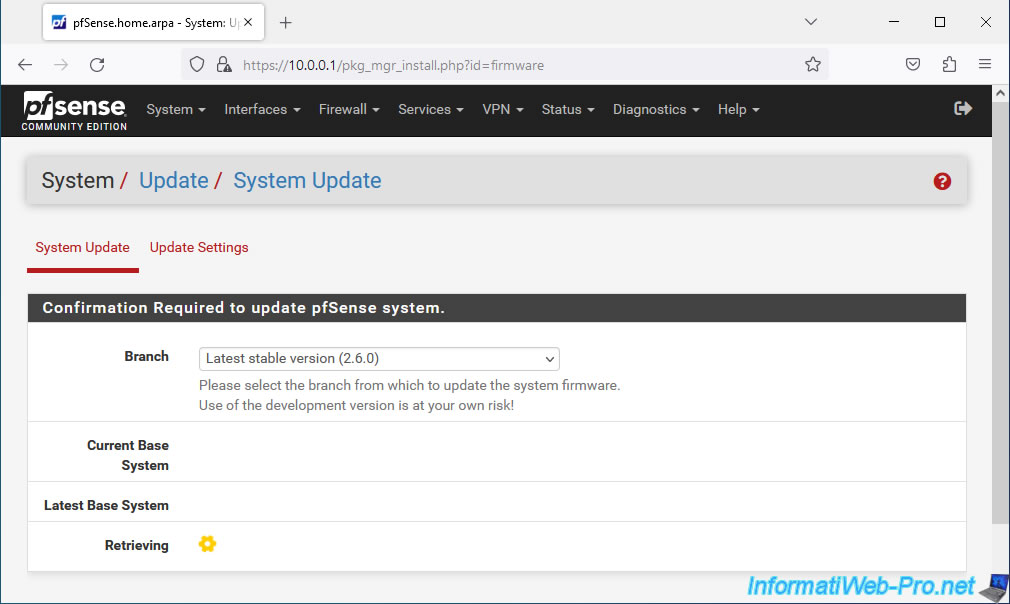
Ensuite, dans l'onglet "System Update" (sélectionné par défaut), vous pourrez choisir voir ces informations :
- Branch : permet de choisir le type de version vers laquelle vous souhaitez mettre à jour pfSense.
- Latest stable version (x.x.x) : permet de mettre à jour pfSense vers la dernière version stable.
Ce qui est le choix par défaut et ce qui est fortement recommandé en production. - Latest development snapshots (Experimental x.x.x DEVEL) : permet de mettre à jour pfSense vers une version en développement.
Attention : la version en développement n'est jamais stable et ne devrait donc pas être utilisée en entreprise ou en production. Néanmoins, cela permet dans le cas d'un lab de tester les nouvelles fonctionnalités avant leur sortie dans la version stable. - Previous stable version (x.x.x DEPRECATED) : permet de rétrograder pfSense vers la version stable.
Ce qui peut vous permettre de restaurer la version précédente en cas de problème avec la nouvelle version de pfSense.
- Latest stable version (x.x.x) : permet de mettre à jour pfSense vers la dernière version stable.
- Current Base System : votre version actuelle de pfSense.
- Latest Base System : la dernière version disponible de pfSense pour la branche (Branch) sélectionnée ci-dessus.
- Confirm Update : permet de lancer la mise à jour de pfSense.
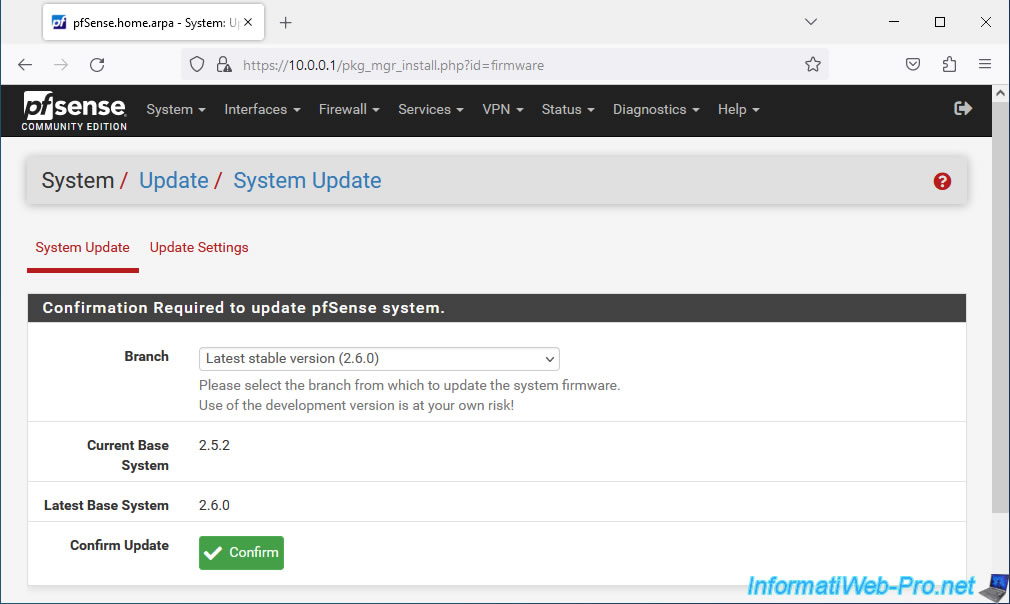
Dans l'onglet "Update Settings, vous pourrez configurer :
- Branch : la branche à sélectionner par défaut pour les mises à jour de pfSense.
Note : les valeurs proposées sont les mêmes que pour l'autre onglet. - Dashboard check : par défaut, lorsque vous allez sur la page d'accueil (dashboard) de votre machine pfSense, une vérification des mises à jour est automatiquement effectuée.
Si vous souhaitez désactiver ce comportement, il vous suffit de cocher la case "Disable the Dashboard auto-update check".
Ensuite, cliquez sur "Save" pour sauvegarder les changements.
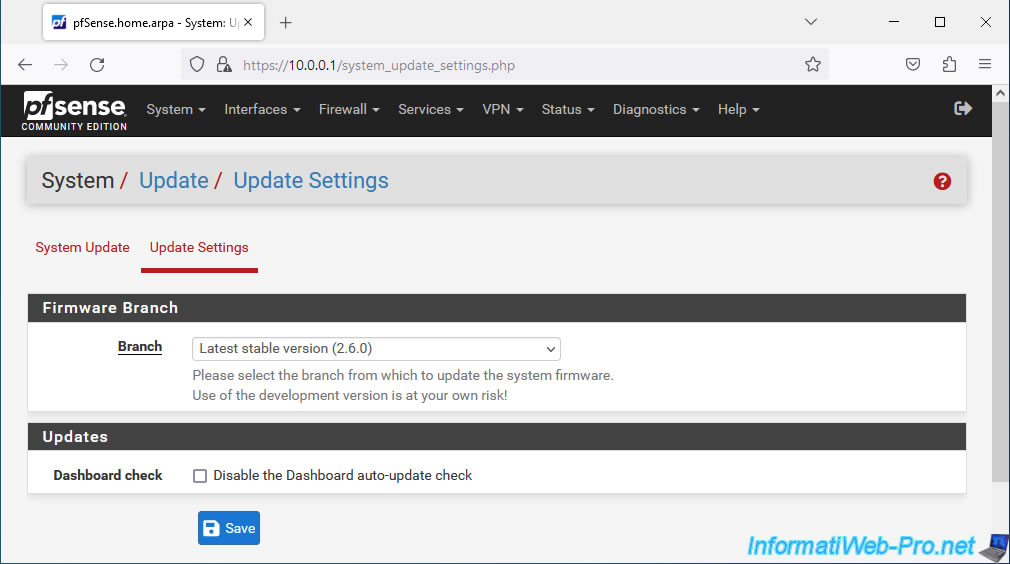
2. Mettre à jour pfSense
Pour mettre à jour votre machine pfSense vers la dernière version, il vous suffit de :
- aller dans l'onglet "System Update"
- sélectionner la branche souhaitée.
En entreprise, sélectionnez toujours "Latest stable version (x.x.x)". - cliquer sur "Confirm" pour lancer la mise à jour.
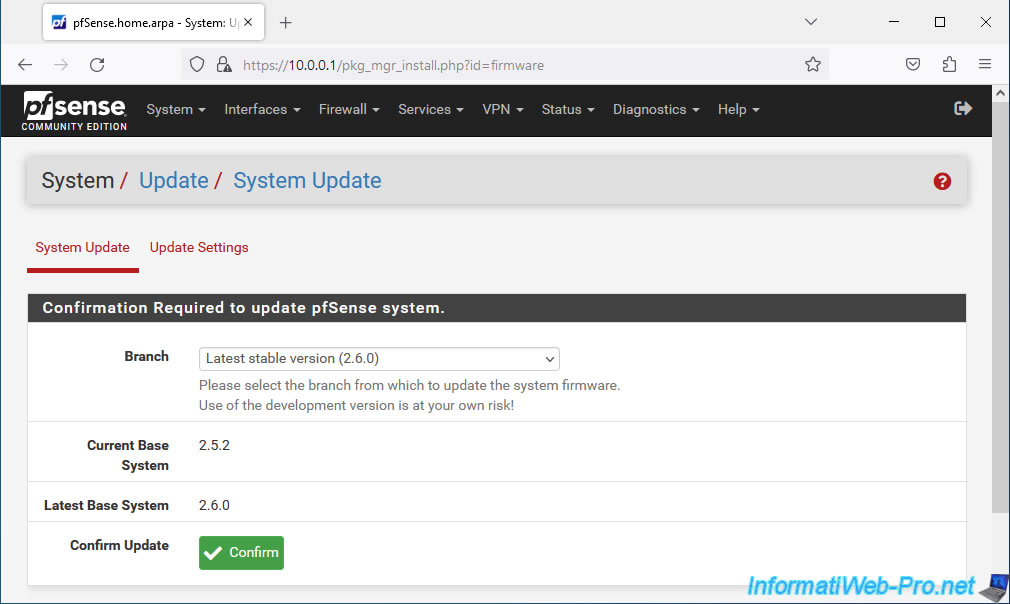
Ceci apparaitra.
Plain Text
Please wait while the system update completes. This may take several minutes. Do not leave or refresh the page!
Plain Text
Please wait while the update system initializes.
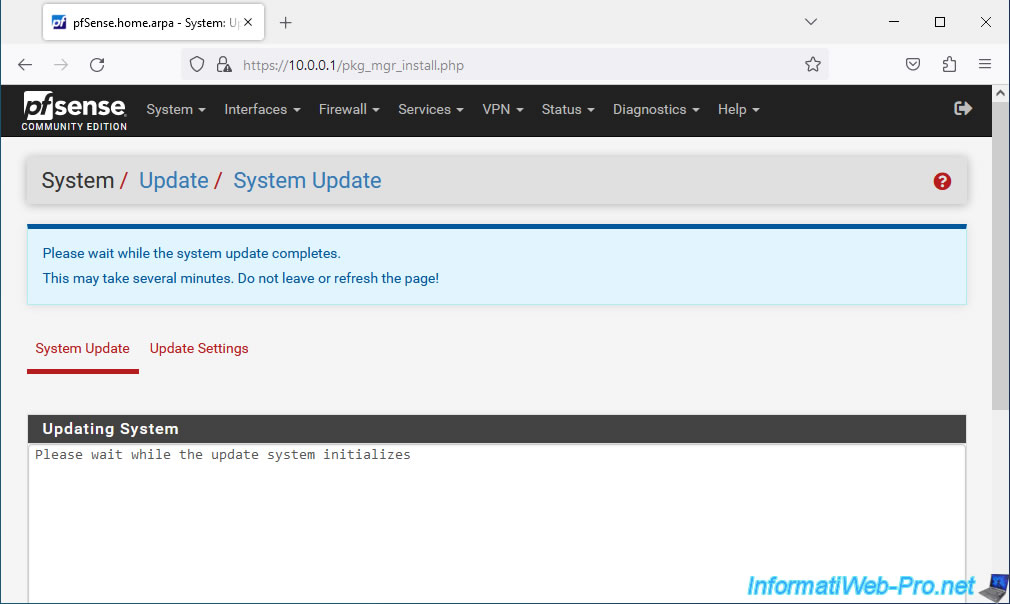
Ensuite, plusieurs étapes apparaitront. Mais il n'y a rien d'autre à faire.
Tout est automatique.
Plain Text
Number of packages to be installed: x Number of packages to be upgraded: x Number of packages to be reinstalled: x
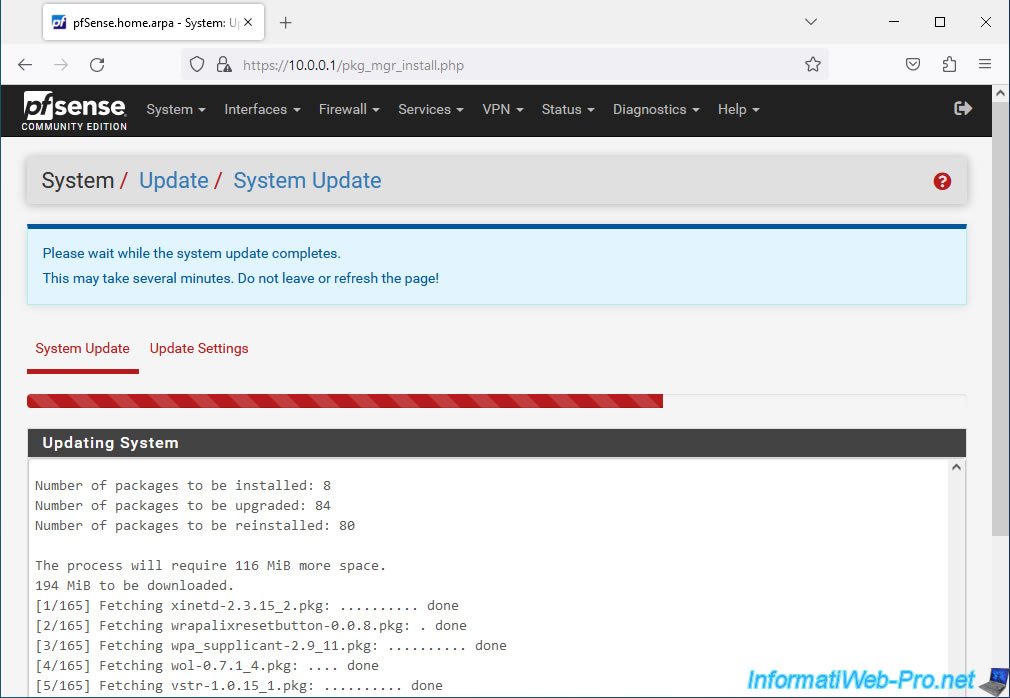
De nombreux paquets liés à PHP seront également mis à jour.
Plain Text
[xx/xxxx] Fetching php74-xxx-x.x.xx.pkg: ... done
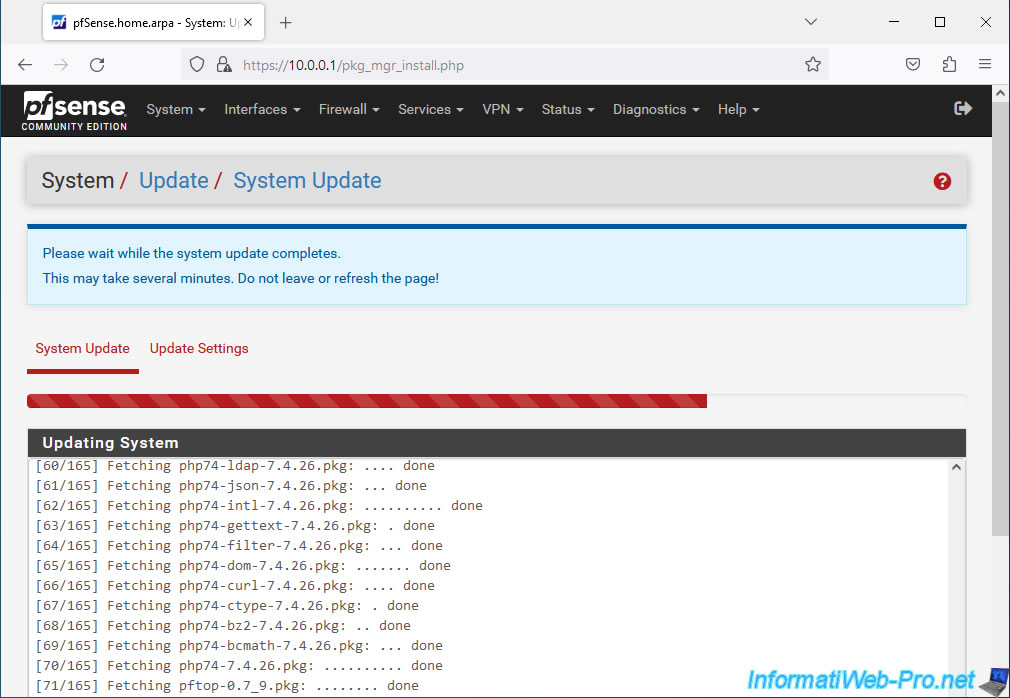
Des paquets liés à pfSense seront également mis à jour.
Plain Text
[xx/xxxx] Fetching pfSense-rc-x.x.x.pkg: ... done [xx/xxxx] Fetching pfSense-kernel-pfSense-x.x.x.pkg: ... done [xx/xxxx] Fetching pfSense-default-config-x.x.x.pkg: ... done
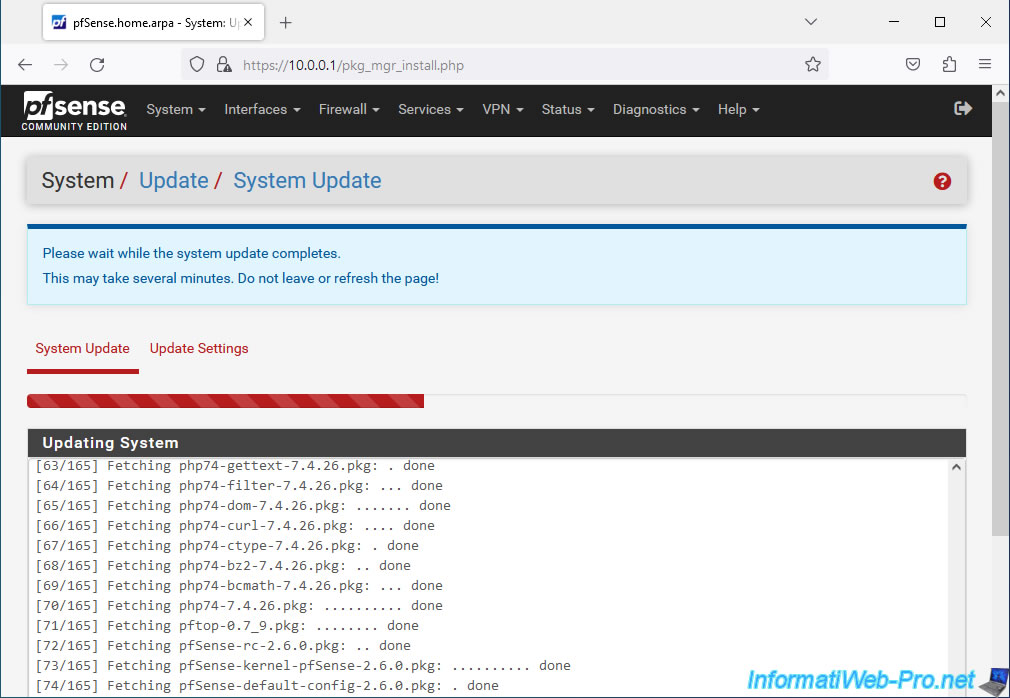
Plain Text
Number of packages to be removed: x Number of packages to be installed: x Number of packages to be upgraded: x Number of packages to be reinstalled: x
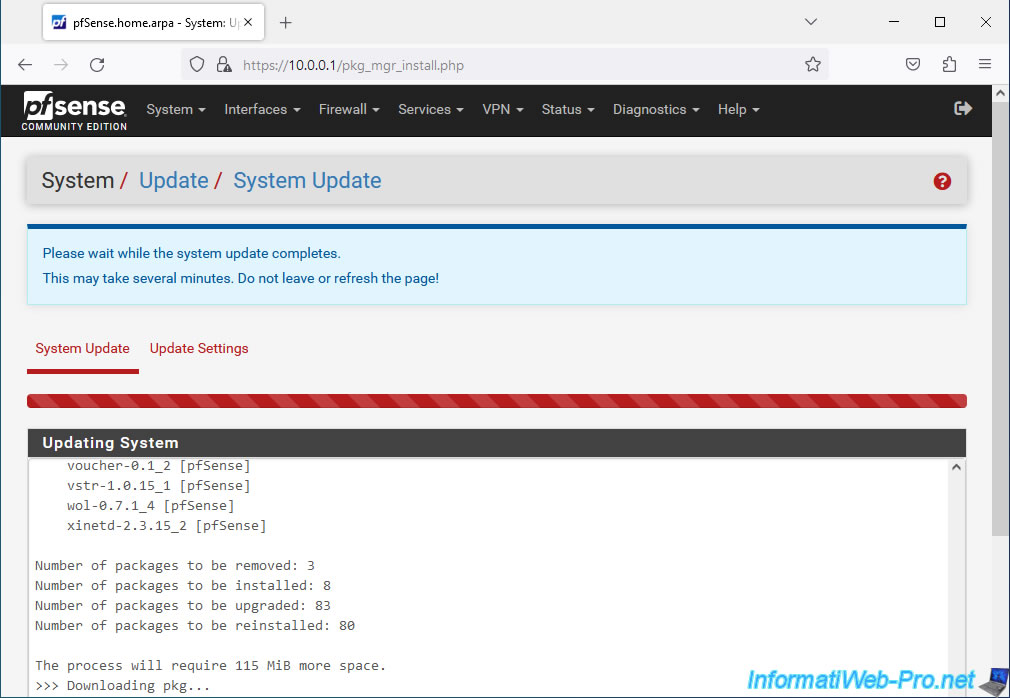
Ensuite, pfSense sera mis à jour vers la version stable suivante.
Plain Text
Installed packages to be UPGRADED:
pfSense-kernel-pfSense: x.x.x -> x.x.x [pfSense-core]
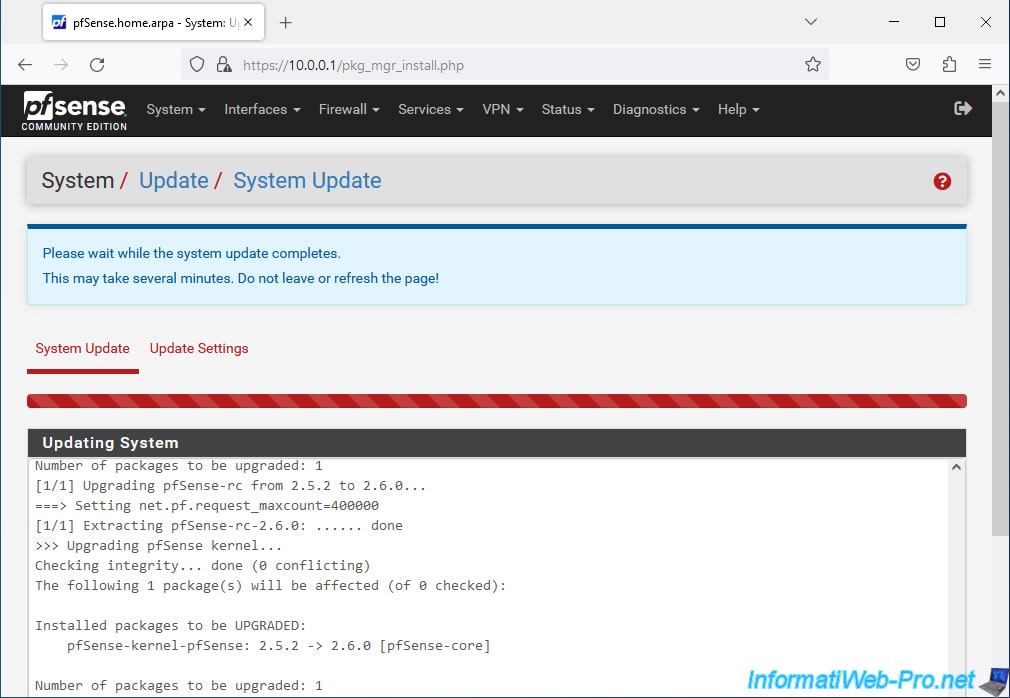
Une fois les installations terminées, pfSense redémarrera automatiquement et un avertissement s'affichera.
Plain Text
Upgrade will continue after the system restarts. Please do not reset of power off.
Comme indiqué ici, la page sera rafraichie automatiquement dans 90 secondes (1min30) pour permettre à pfSense de redémarrer et de terminer sa mise à jour.
Plain Text
Rebooting. Page will automatically reload in 90 seconds.
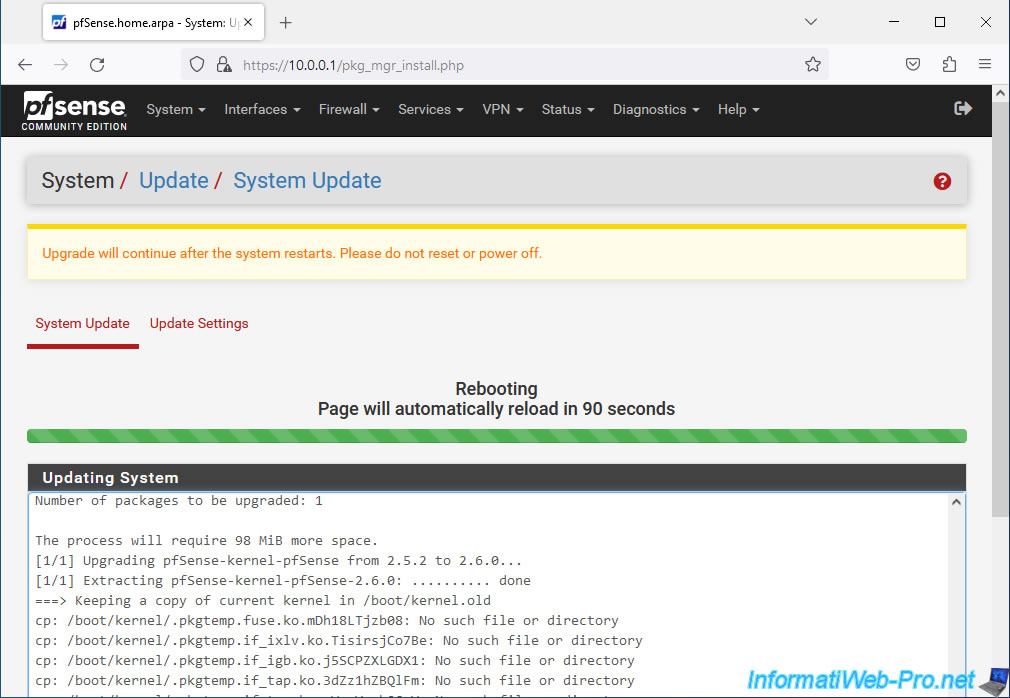
Sur votre machine pfSense, vous verrez plusieurs étapes apparaitre également.
Mais, il suffit d'attendre.
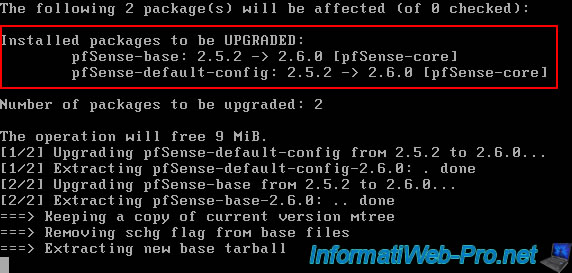
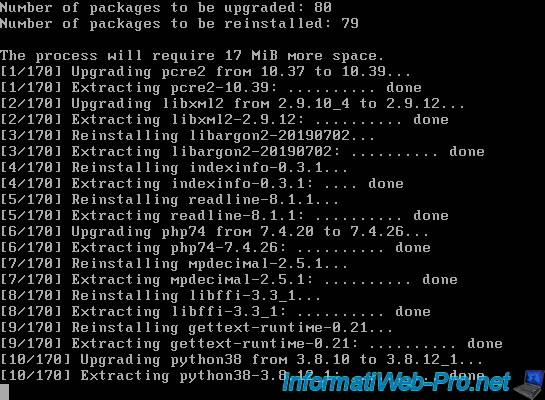
Une fois la mise à jour terminée, vous retrouverez la console habituelle de pfSense où vous verrez que sa version a changé.
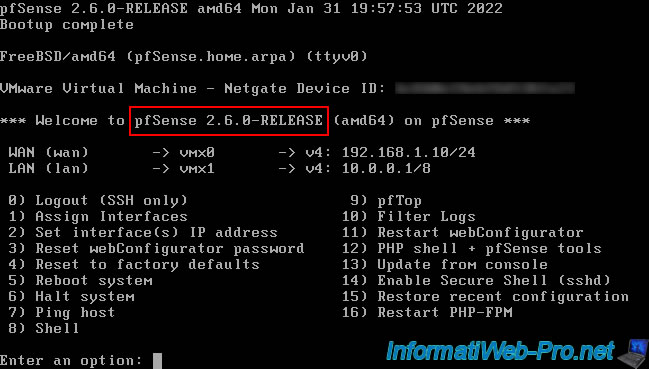
Une fois le délai de 90 secondes (1min30) écoulé sur l'interface web, la page se sera actualisée automatiquement.
Vous arriverez donc sur la page de connexion de pfSense où vous devrez vous reconnecter.
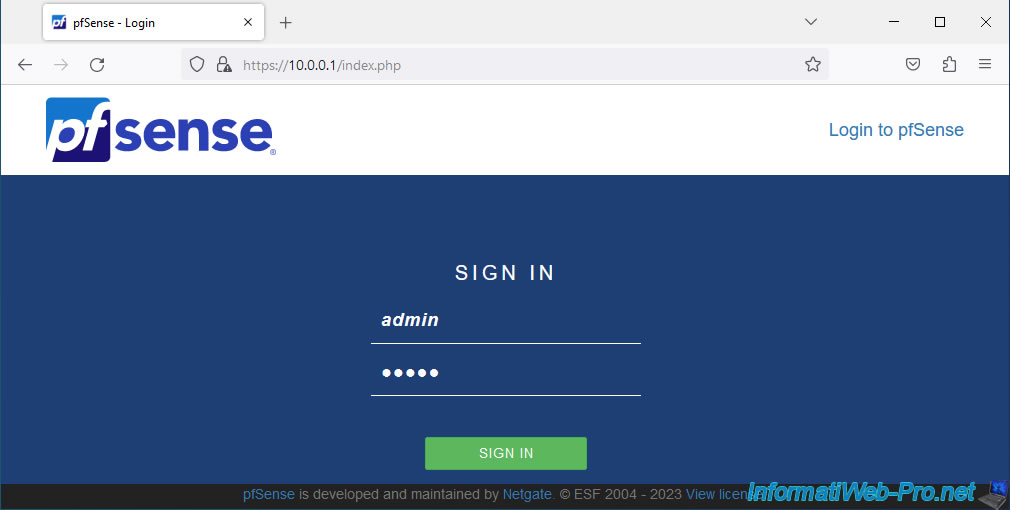
Comme vous pouvez le voir sur le dashboard de pfSense, sa version a changé.
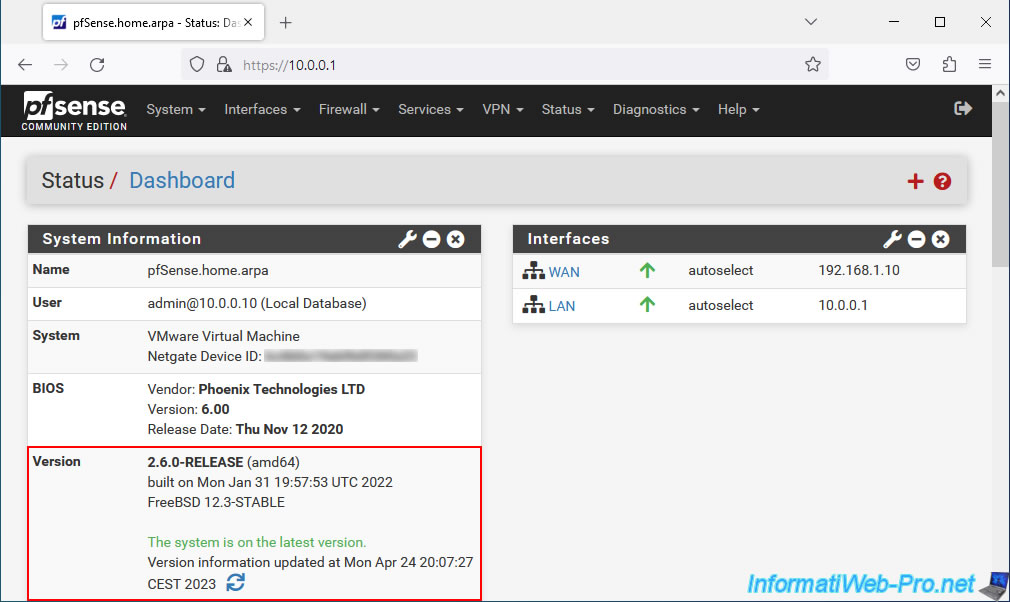
Partager ce tutoriel
A voir également
-

Pare-feu 21/5/2025
pfSense 2.6 - Accès à l'interface web via l'interface WAN
-

Pare-feu 17/9/2025
pfSense 2.6 - Créer un tunnel VPN site à site (S2S) via OpenVPN sécurisé avec SSL/TLS (mode L3)
-

Pare-feu 11/6/2025
pfSense 2.6 - Créer une DMZ et configurer le pare-feu
-

Pare-feu 15/5/2025
pfSense 2.6 - Installation sous VMware ESXi


Vous devez être connecté pour pouvoir poster un commentaire